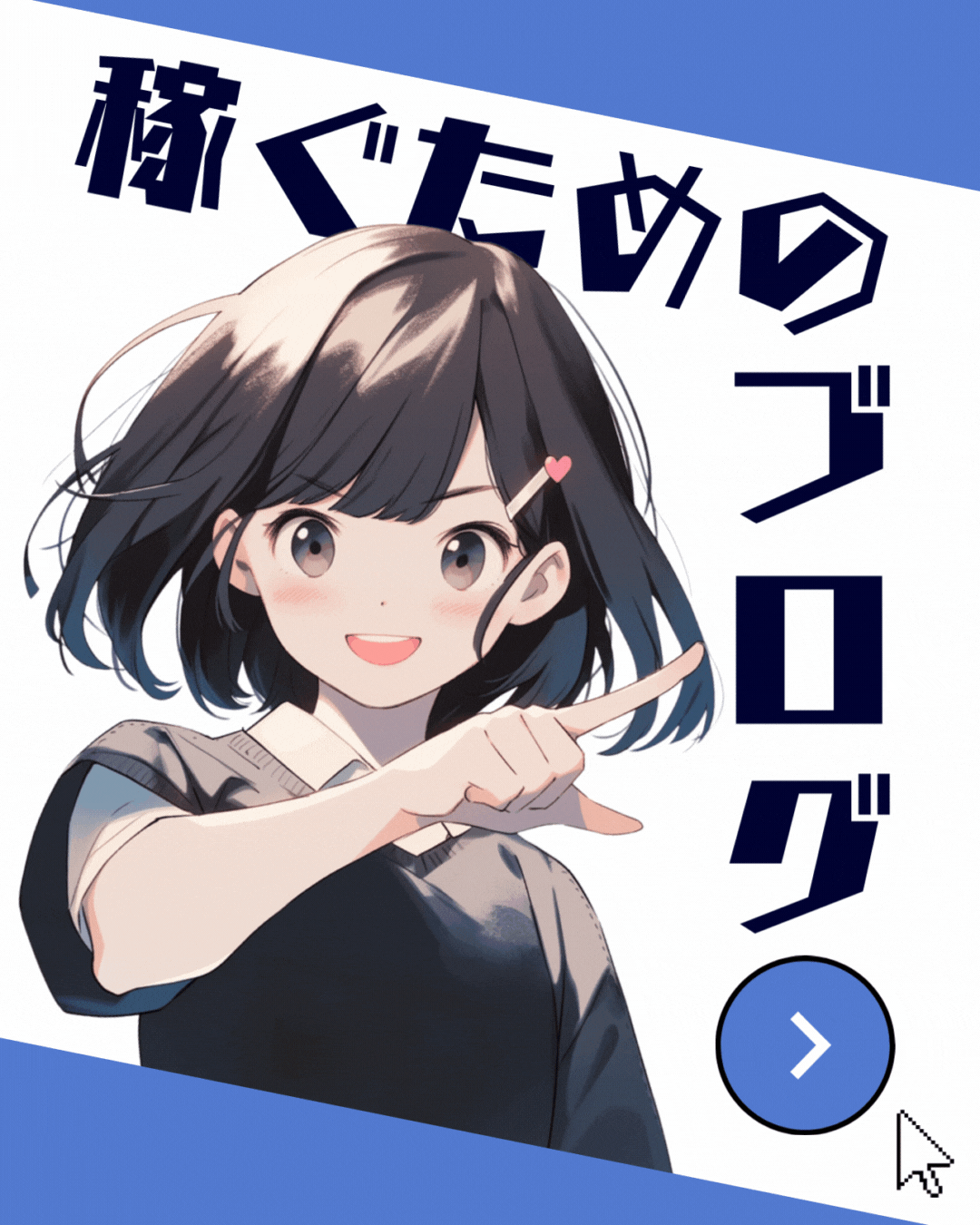エックスサーバー ![]() のWordPressクイックスタート機能を使ったブログの始め方について解説していきます。
のWordPressクイックスタート機能を使ったブログの始め方について解説していきます。
記事の手順に沿って進めていくことで、誰でも「わずか10分の作業時間」で”収益化に最適なブログ”を立ち上げることができます!
WordPress(ワードプレス)とは何か?

まずWordPressについて簡単に解説させていただきます。
特別なプログラミング技術は必要なく、初心者でも気軽に利用することができます。
特に注目すべきは、Web上の43%のウェブサイトがWordPressを使用しているという事実。個人ブログから大規模なニュースサイトまで、その用途は多岐にわたっています。
ブログをしっかり収益化させたいと考えている場合は、WordPressでブログを開設するのが代表的な手段です。
WordPressでブログを始める準備
WordPressでブログを始めるには、以下の3つが必要です。
- レンタルサーバー
- ドメイン
- WordPress
レンタルサーバーとは?
レンタルサーバーとは、インターネット上でウェブサイトを公開するための「土地」のようなものです。自分でサーバーを用意(購入)するのではなく、レンタルサーバー会社からサーバーを借りることで、手軽かつ低コストでウェブサイトを運営することが可能です。
ドメインとは?
ドメインとは、インターネット上の「住所」のようなものです。レンタルサーバー≒土地の上にWordPress(ブログ)の「家」が建っていて、そこにドメインで「住所」をつけるイメージです。これらを用意することでWordPressブログを開設することが可能になります。
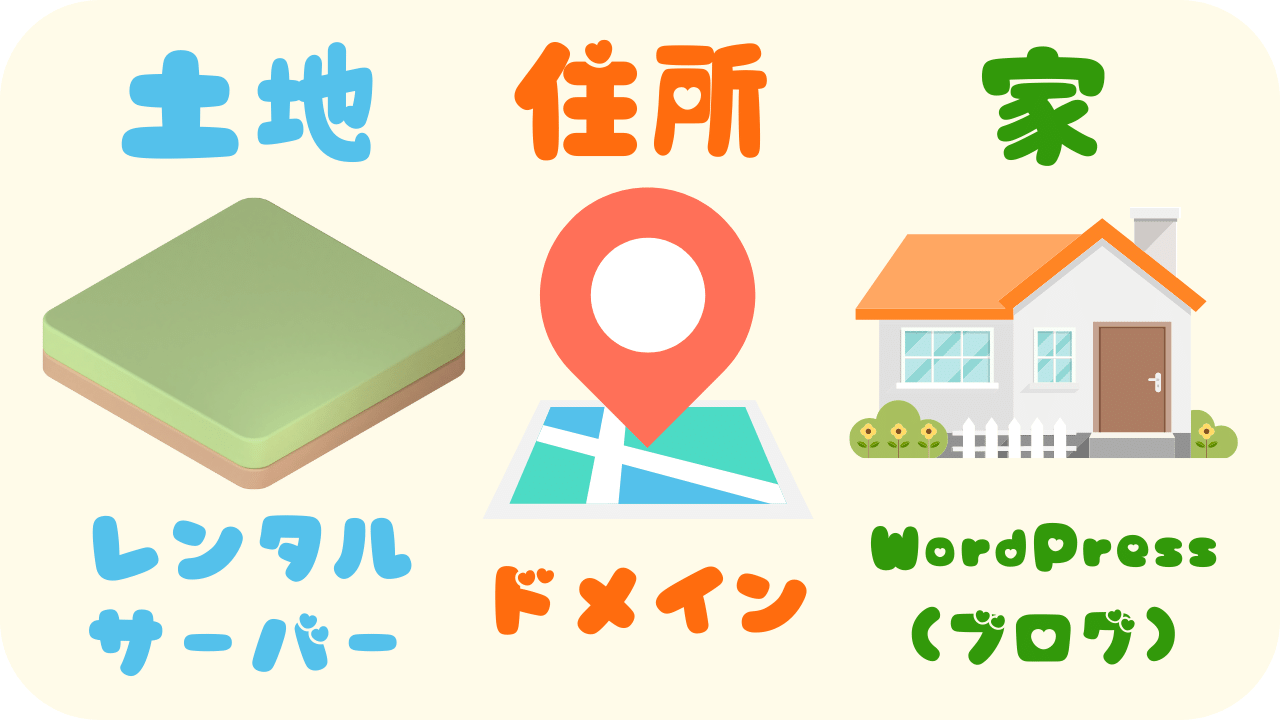
WordPressクイックスタートならワンストップで用意できる!
本来であれば、レンタルサーバー・ドメイン・WordPressはそれぞれ準備するのに時間がかかってしまいます。
しかし、エックスサーバーの「WordPressクイックスタート」を使用すればエックスサーバーへの申し込みと同時にこれらが一気に準備できるのです。
なので、初心者の方も安心してブログを立ち上げることができます。
エックスサーバーのWordPressクイックスタートでブログを開設
まずはエックスサーバーへの申し込みから始めていきましょう。
エックスサーバーへ申し込み
下記エックスサーバーの公式サイトにアクセスします。
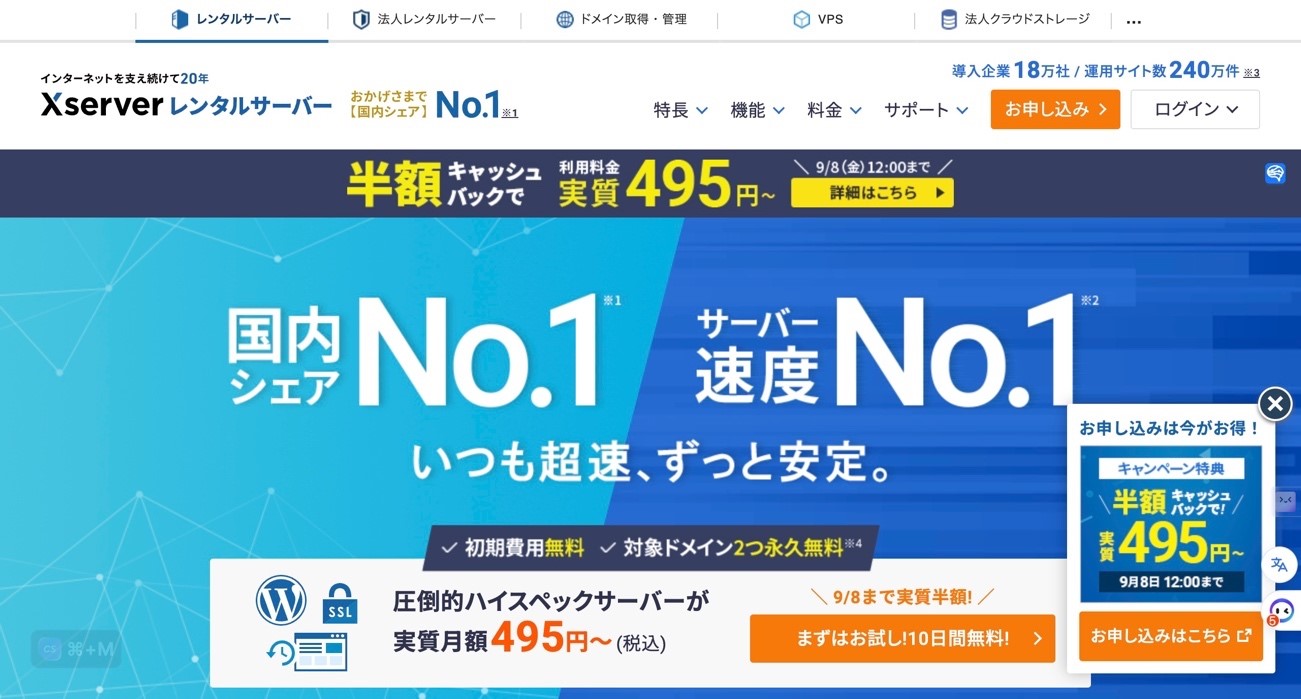
右上「お申し込み」を押す。
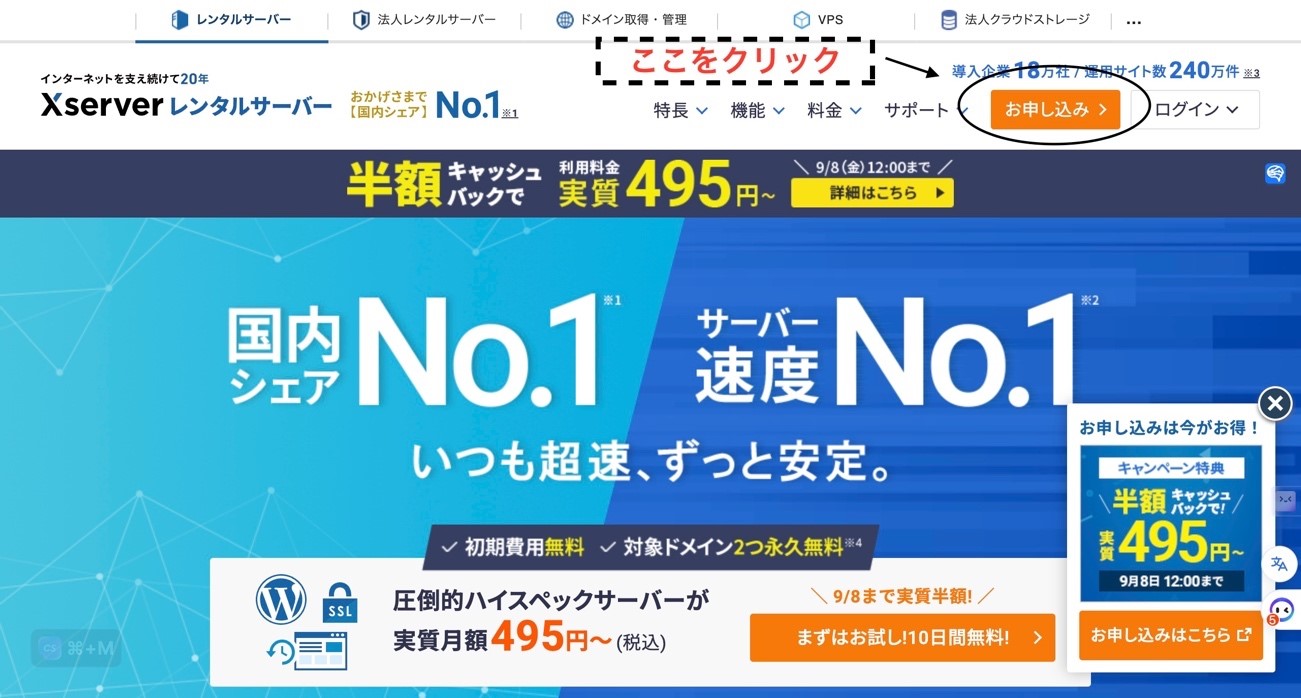
お申し込みフォーム左側の「10日間無料お試し 新規お申し込み」をクリックする。
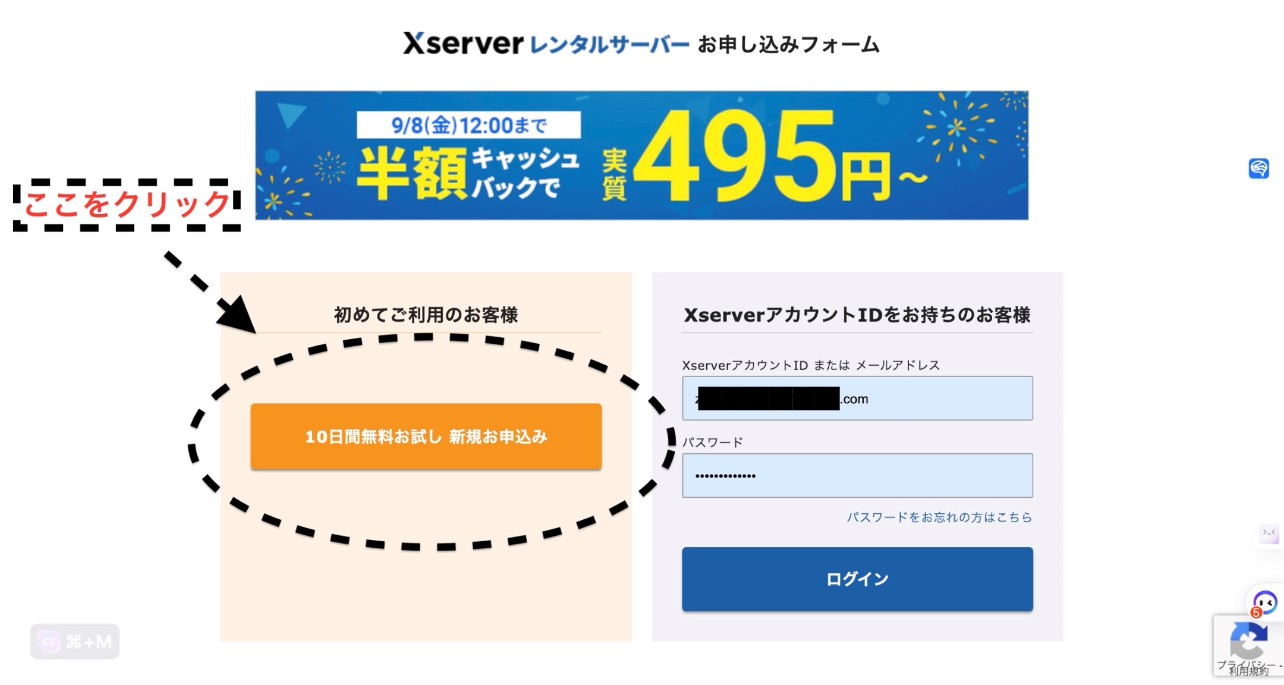
サーバーIDを設定
エックスサーバーを申し込む際には、サーバーID(初期ドメイン)を設定する必要があります。
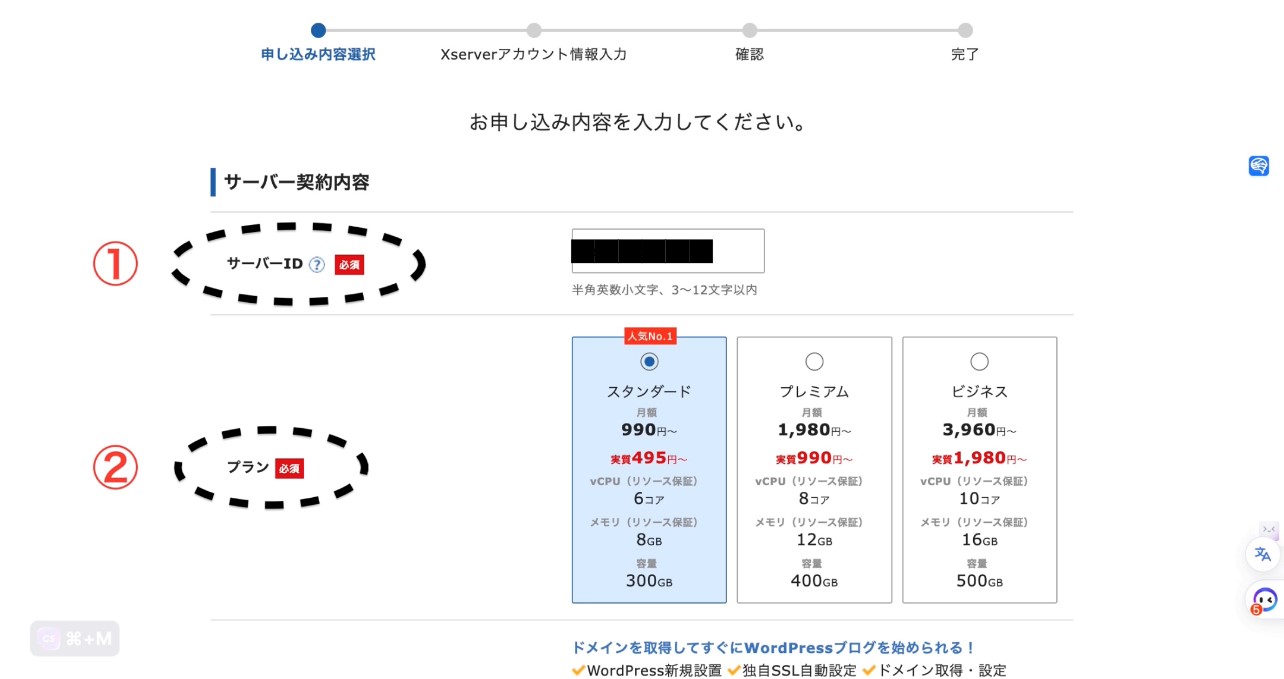
プランを決める
こちらは個人のニーズに合ったものをお選びください。(最初は「スタンダード」で十分と思います!)
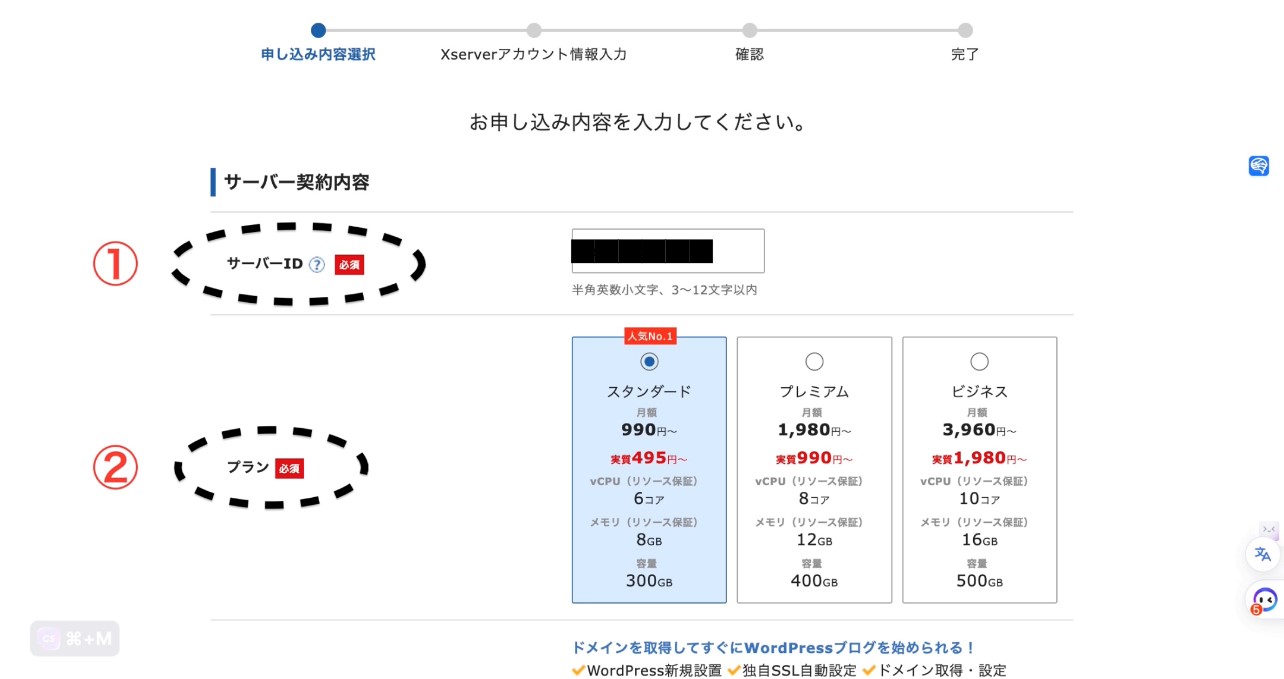
WordPressクイックスタートにチェック
次に、今回はWordPressクイックスタートで始められるように、こちらのチェックを忘れないようにしてください。
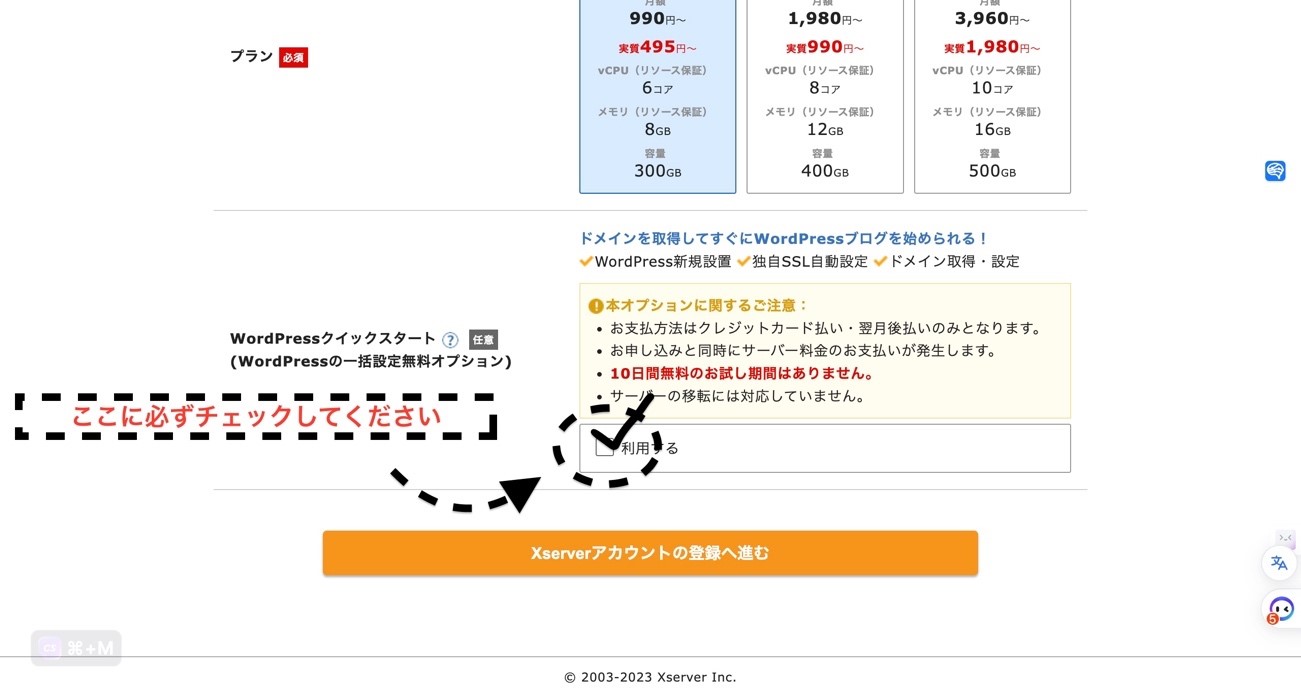
次に、確認画面で「確認」を押してください。
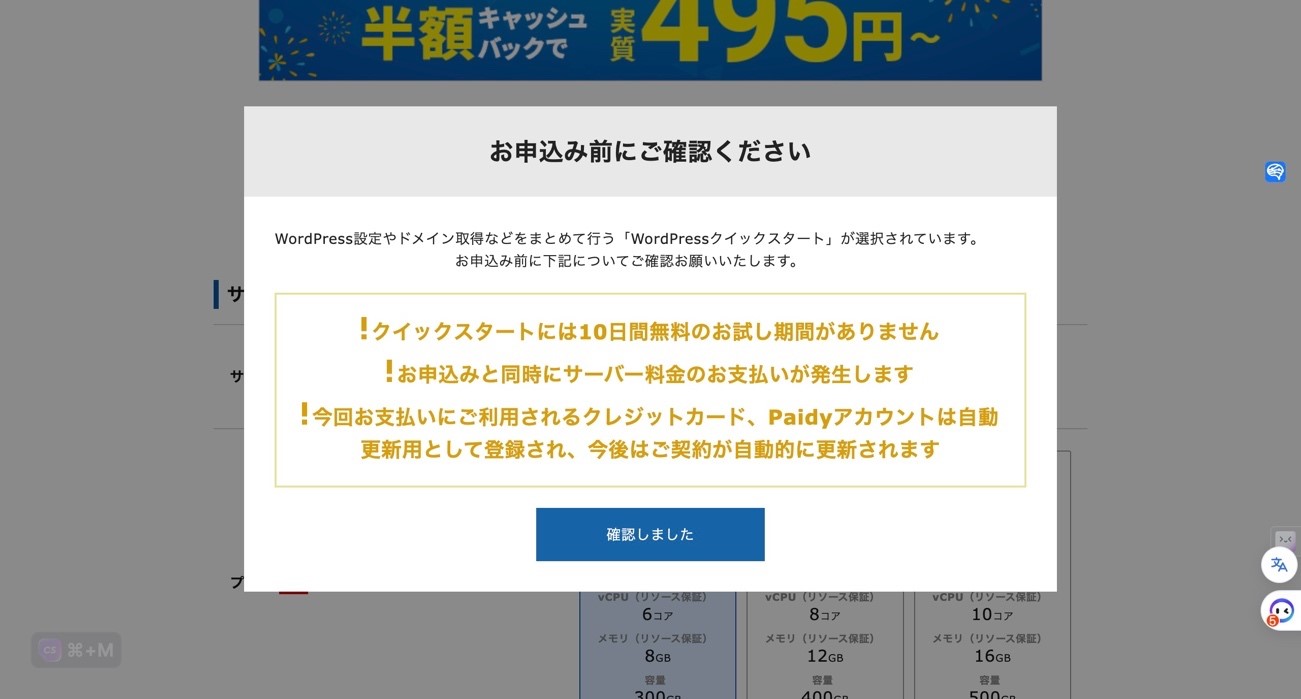
契約期間を決める
画面下方向に新規で「契約期間」の選択項目になりますので、任意の期間を決めます。
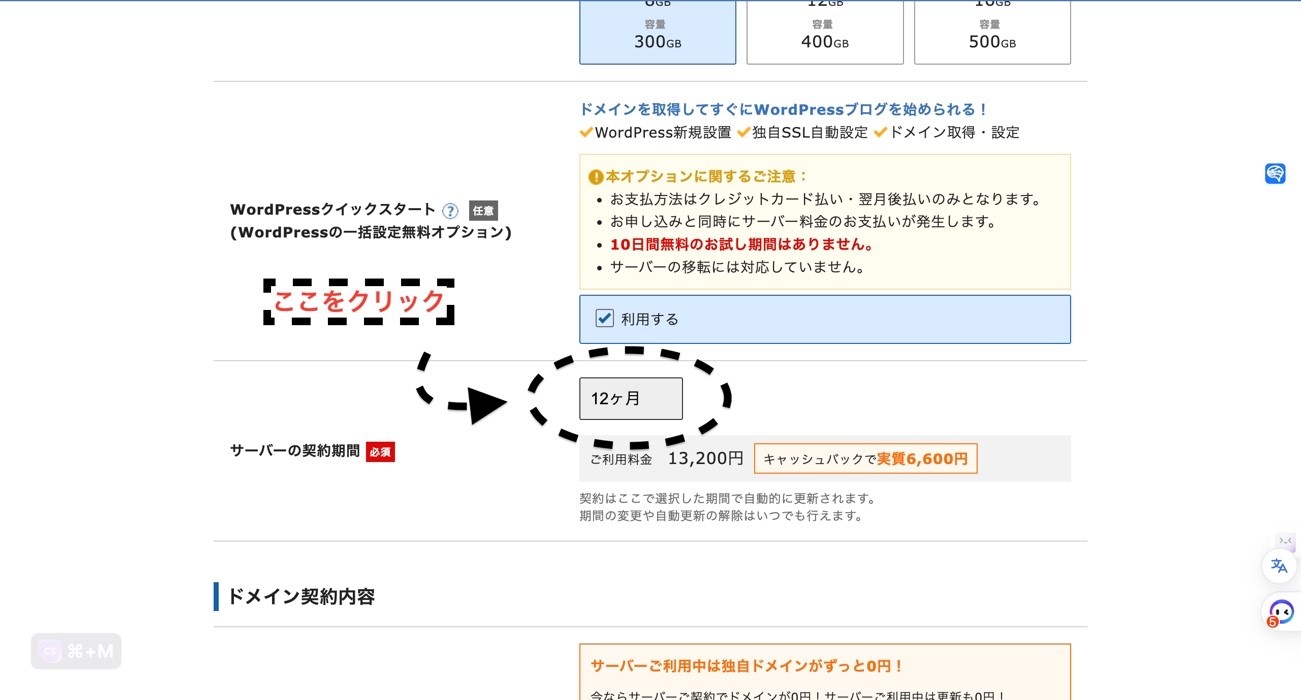
独自ドメインを設定
続いて下へスクロールしていくと、独自ドメインの取得画面となります。
こちらがブログのドメインとなります。
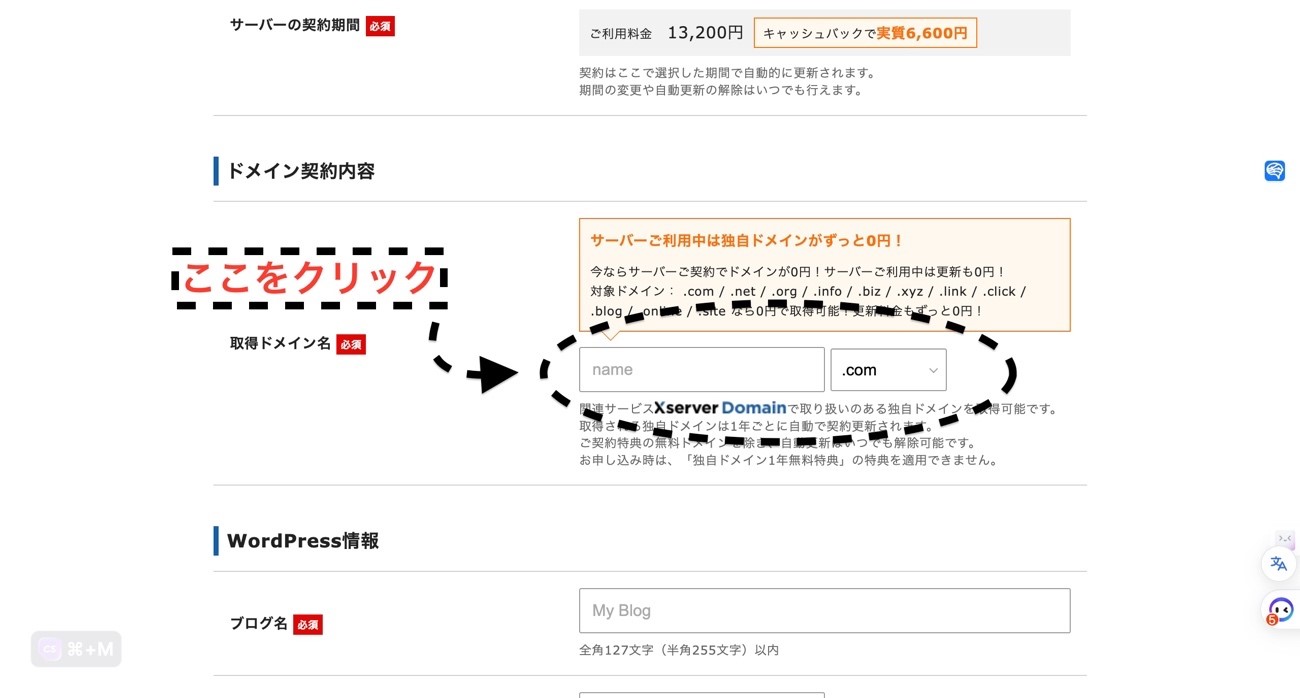
WordPress情報を入力
続いて、画面の項目に従いつつ、WordPress情報を入力していきます。
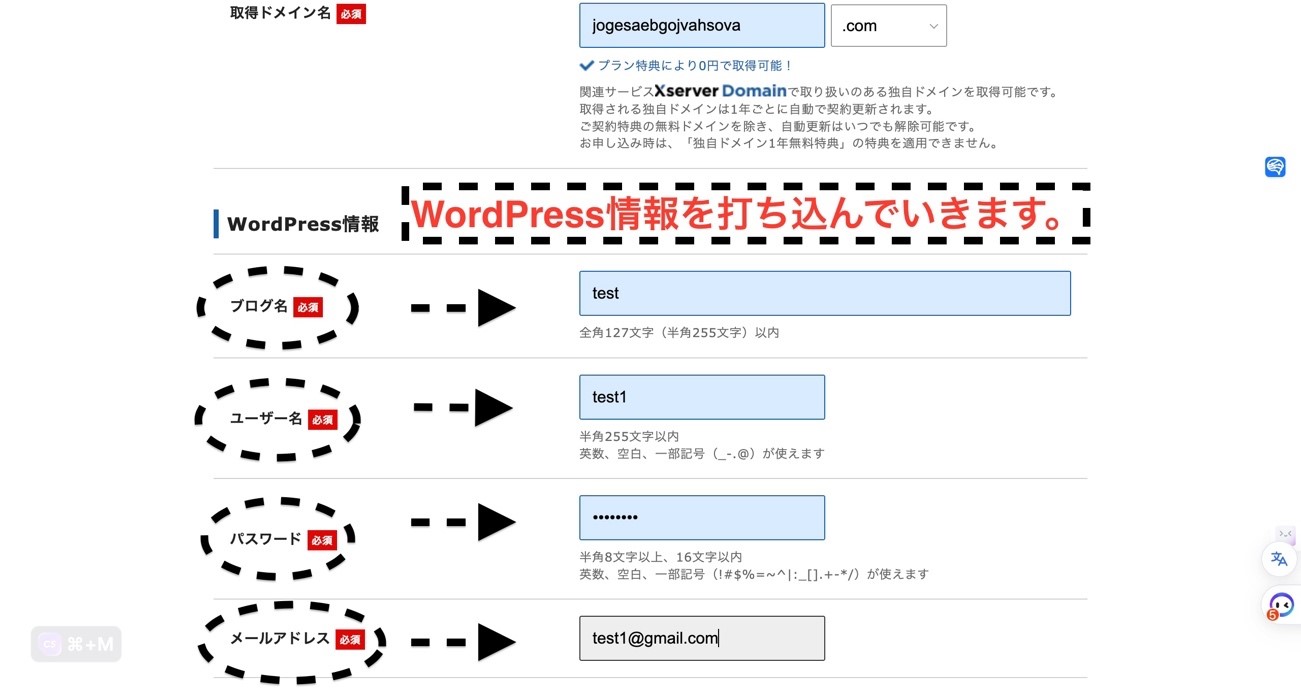
こちらは、今後ご自身で使っていくブログの情報になります。後から変更も可能です。
「Cocoon」テーマを選択
そして、次にテーマ欄で「Cocoon」にチェックを入れ、下にある「小テーマ」にもしっかりとチェックが入っていることを確認してください。
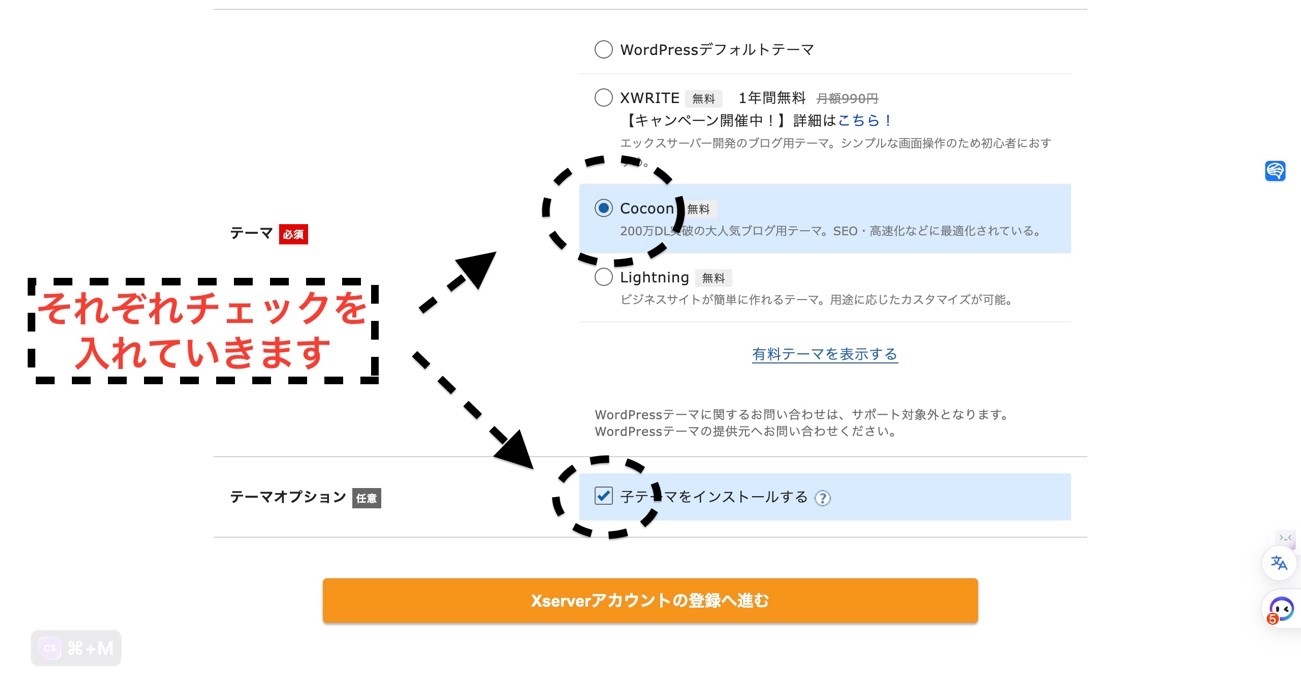
これでエックスサーバーアカウント登録の最初のSTEPは終了です。
下にある「Xserverアカウントの登録へ進む」のオレンジ色のボタンを押して次へと進みます。
Xserverアカウント情報入力
続いて、Xserverアカウント情報入力へと進み、各種情報を入力していきます。
入力事項は全部で10項目あります。
- メールアドレス
- パスワード
- 登録区分
- 名前(ご担当者様)
- ふりがな
- 郵便番号
- 住所(都道府県、市区町村)
- 住所(町域、丁目・番地)
- 住所(建物名)
- 電話番号
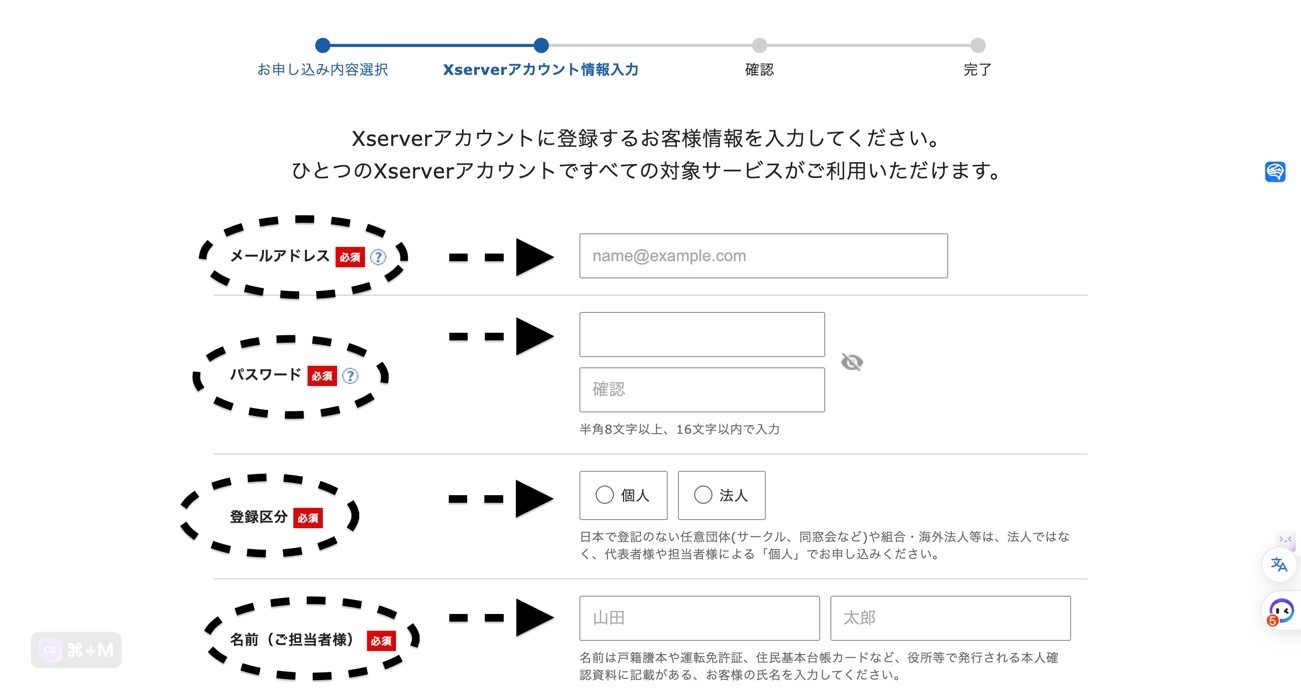

決済情報の登録
続いて、決済情報の登録となります。WordPressクイックスタートに対応しているのはクレジットカードもしくはデビットカードとなりますので、持っていない方は事前に用意しておきましょう。
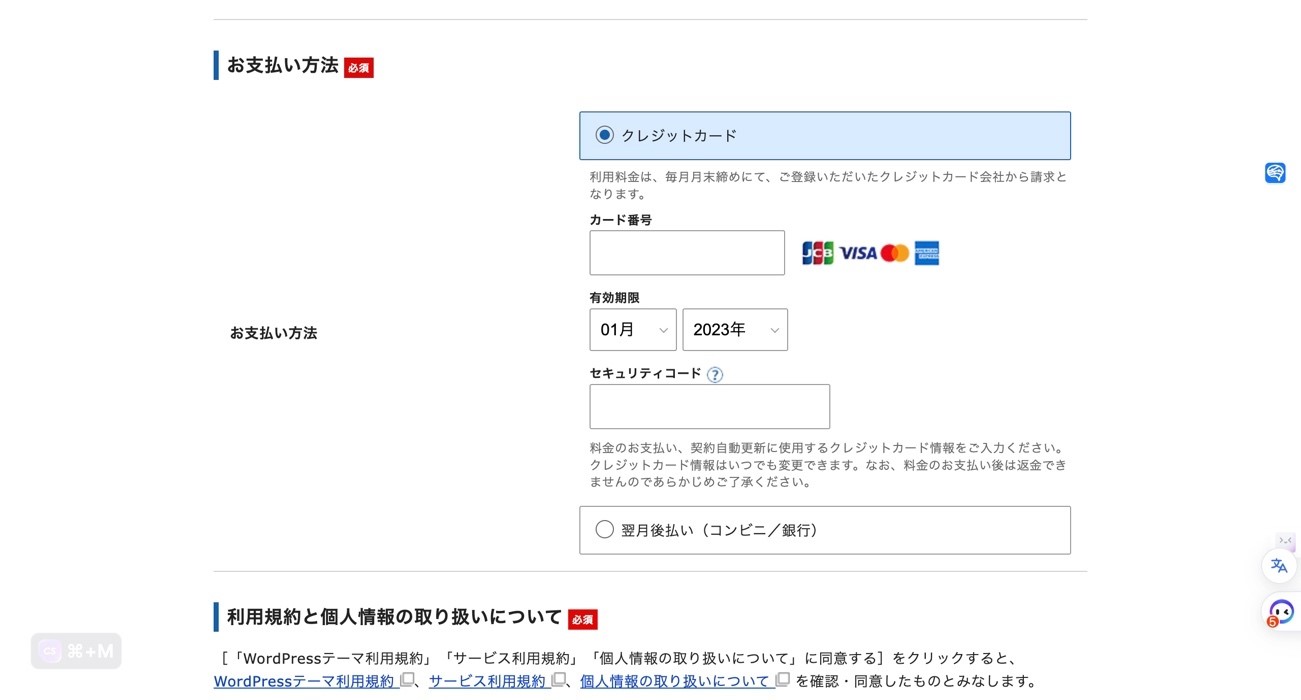
続いて、「利用規約」にチェックを入れ、確認画面へと進みます。
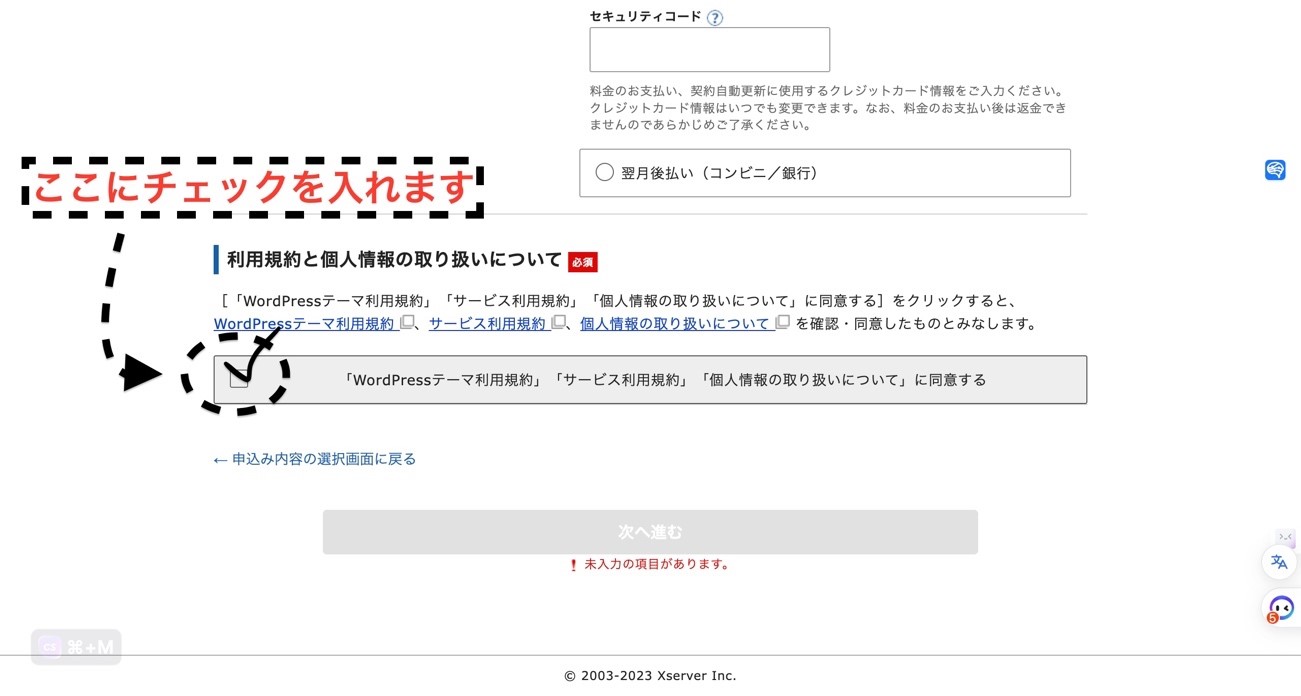
確認画面で問題がなければ、次へと進みます。
メールアドレスとSMS・電話認証を完了させる
そのままメールアドレス、SMS・電話認証と進めていきます。
こちらでエックスサーバーの登録は完了です!
また、同時にドメイン・WordPressの設定も完了(つまり、ブログの立ち上げが完了)している状態になります。
WordPress管理画面へログイン
エックスサーバーへの登録後、メールをチェックします。
「案内メール」が届いたあと、数分後に「サーバーアカウント設定完了のお知らせ」という内容のメールが届きます。
そちらにWordPress管理画面のログイン情報が記載されています。
メールに記載された、WordPress管理画面URLを押すと下記の画面に遷移します。
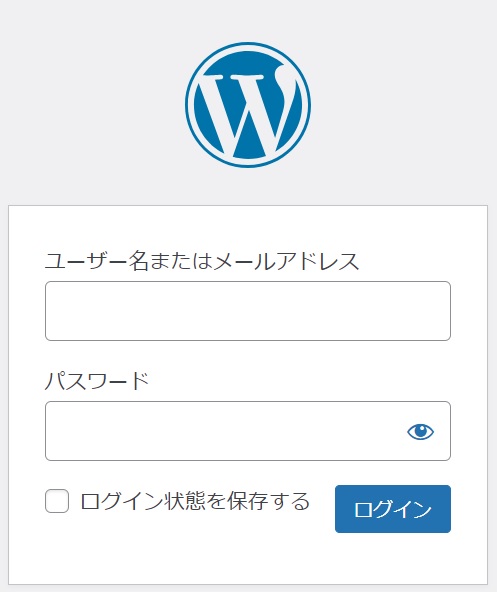
ログインすると、管理画面へ入ることができます。
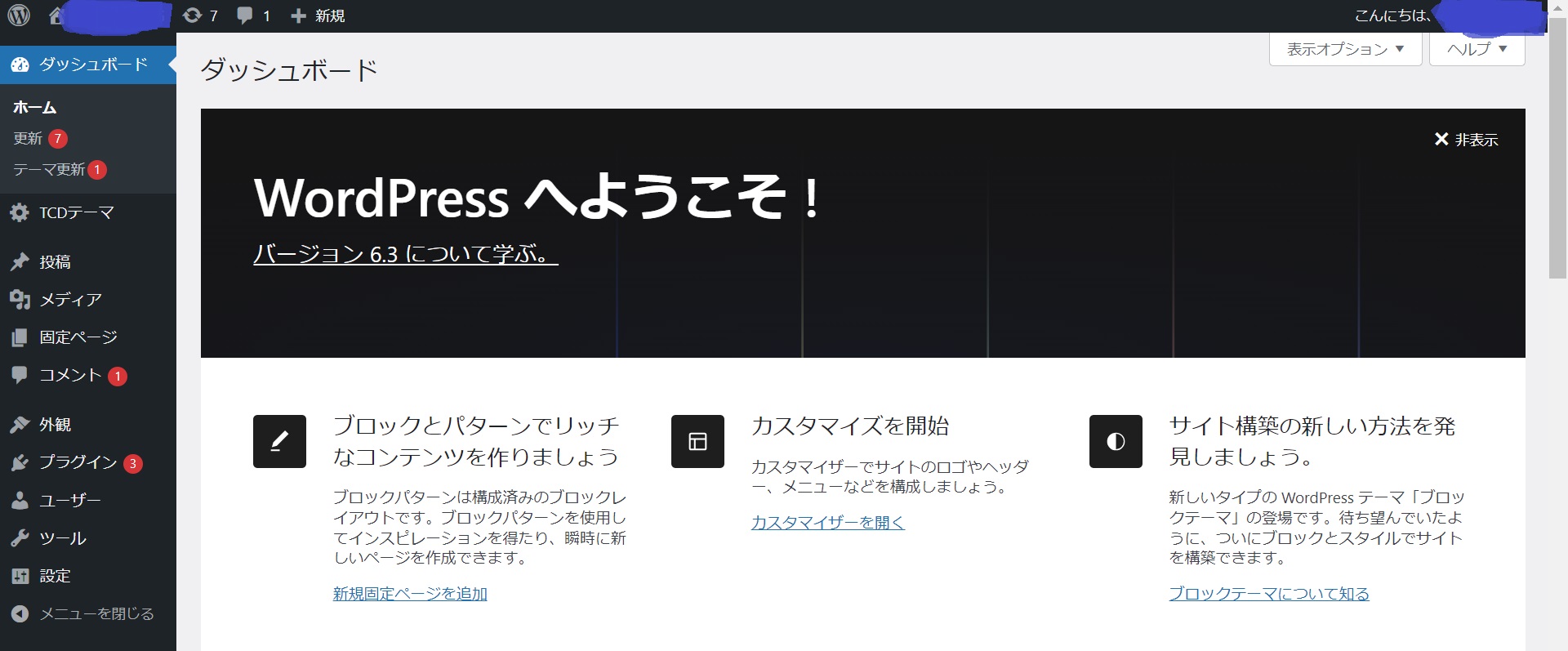
以上ですべての工程が完了になります。
A8.net で自分のブログに合ったアフィリエイト案件を探して、収益化を目指していくのがおすすめです。
WordPressブログの具体的な運用方法
WordPressブログについての具体的な運用については、エックスサーバーの”中の人”が運営している『初心者のためのブログ始め方講座 ![]() 』が参考になります。
』が参考になります。
WordPressブログ開設後の初期設定から、カスタマイズ、記事の書き方など幅広く紹介されています。初めは難しそうに感じるかもしれませんが、一歩一歩進めば必ず道が開けます。失敗を恐れずに挑戦し、ぜひブログ運営の楽しさを味わってくださいね。





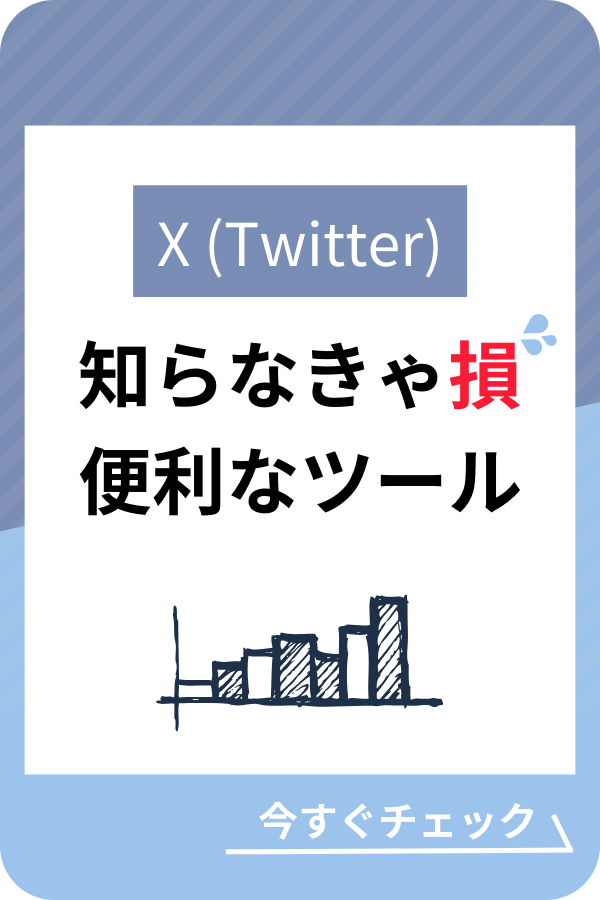


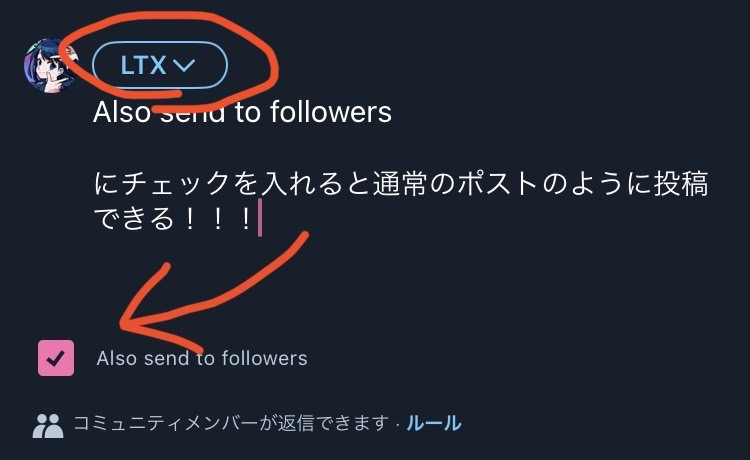

を継続するコツ9選-768x432.jpg)


の長文投稿-768x432.png)